Cara Memperbaiki Masalah Pelacakan Apple Magic Mouse
Miscellanea / / September 17, 2022
Apakah Anda memiliki mouse Apple Magic dan mengalami masalah karena tidak dapat dilacak? Nah, banyak pengguna mulai melaporkan masalah pelacakan Apple Magic Mouse. Ini adalah mouse yang layak jika Anda ingin menggunakannya di kantor atau untuk keperluan multimedia. Meskipun memiliki ergonomi yang biasa-biasa saja dan cenderung tidak nyaman selama sesi kerja yang panjang, desain premium dan konstruksi yang dibangun dengan baik menjadikannya monitor kantor yang hebat.
Tapi, kesalahan semacam ini membuat frustrasi karena tidak ada yang mau menghadapi masalah ini saat bekerja. Namun, Anda tidak perlu khawatir; kami memiliki beberapa perbaikan untuk membantu Anda menyelesaikan masalah pelacakan Apple Magic Mouse. Jadi, jika Anda terjebak dengan kesalahan ini, pastikan untuk melakukan perbaikan yang telah kami berikan di bawah ini. Karena itu, mari kita periksa perbaikannya:

Isi Halaman
-
Perbaiki: Masalah Pelacakan Mouse Ajaib Apple
- Perbaiki 1: Pastikan Mouse Anda Diisi Daya
- Perbaiki 2: Nonaktifkan Dan Aktifkan Bluetooth
- Perbaiki 3: Mulai ulang Mac Anda
- Perbaiki 4: Matikan Mouse Dan Hidupkan kembali
- Perbaiki 5: Lepaskan Drive USB Dari Port USB Anda
- Perbaiki 6: Hapus File Daftar Properti Bluetooth Terkait Mouse
- Perbaiki 7: Periksa Masalah Pemasangan
- Perbaiki 8: Klik Kanan Tidak Bekerja pada Mouse Ajaib Anda
- Apakah Magic Mouse Anda Perlu Diganti?
Perbaiki: Masalah Pelacakan Mouse Ajaib Apple
Ada beberapa perbaikan yang tersedia yang dengannya Anda dapat dengan mudah memperbaiki masalah pelacakan Apple Magic. Dan coba tebak? Kami telah menyebutkan semua perbaikan yang diperlukan untuk panduan ini. Jadi, mari kita periksa perbaikan tersebut:
Perbaiki 1: Pastikan Mouse Anda Diisi Daya
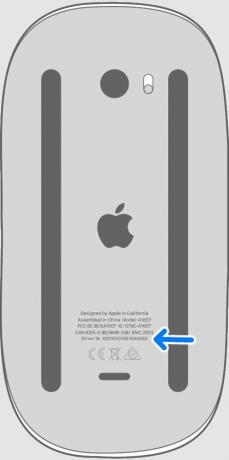
Periksa sakelar hidup/mati di bagian atas Mouse untuk memastikannya hijau, bukan merah, untuk hidup. Tergantung pada apakah sakelar aktif, Mouse Ajaib mungkin tidak memiliki baterai yang cukup. Dalam beberapa kasus, Anda mungkin tidak tahu bahwa baterai Anda hampir habis hingga habis dalam semalam karena Mac memperingatkan Anda saat dayanya hampir habis.
Iklan
Jika itu adalah Mouse Ajaib yang lebih tua, disarankan agar baterai AA diganti. Opsi lainnya adalah mengisi daya Mouse, lalu coba nyalakan kembali jika itu adalah Mouse Ajaib 2 dengan baterai internal. Kemungkinannya bagus bahwa itu akan berhasil. Penting untuk menentukan apakah masalah pelacakan Apple Magic Mouse Anda telah teratasi.
Perbaiki 2: Nonaktifkan Dan Aktifkan Bluetooth
Anda harus menonaktifkan dan mengaktifkan Bluetooth, karena telah membantu banyak pengguna sebelumnya. Jadi, untuk melakukan ini, pergi ke Preferensi Sistem > Bluetooth dan klik Matikan Bluetooth jika perangkat Bluetooth seperti mouse, keyboard, atau trackpad eksternal Apple Magic tidak berfungsi dengan benar. Tunggu selama 30 detik lalu klik Turn Bluetooth On. Jika masalah pelacakan Apple Magic Mouse masih muncul, coba gunakan lagi.
Perbaiki 3: Mulai ulang Mac Anda
Memulai ulang akan menjadi ide bagus jika Anda masih mendapatkan masalah pelacakan mouse Apple Magic. Anda dapat memperbaiki beberapa masalah sementara dengan memulai ulang Mac, seperti kursor mouse yang tidak teratur dan input mouse yang lamban. Klik tiga titik tombol > Mengulang kembali.
Perbaiki 4: Matikan Mouse Dan Hidupkan kembali
Dimungkinkan untuk mematikan Mouse Anda dengan tombol di atasnya. Ini mungkin tidak berfungsi jika tombol pasangan tidak dalam posisi mati. Selain itu, Anda dapat mengganti baterai dengan menariknya keluar dan memasangnya kembali.
Iklan
Perbaiki 5: Lepaskan Drive USB Dari Port USB Anda
Bahkan setelah mencoba semua solusi di atas, dimungkinkan untuk mengalami kinerja yang tersentak-sentak dan lambat dengan Mouse Ajaib Anda. Idealnya, Anda harus melepas drive USB dari port USB MacBook untuk memperbaiki masalah ini.
Ini bekerja untuk saya setelah saya mencabut drive USB dari port USB di MacBook Pro saya, dan masalah pelacakan Apple Magic Mouse saya teratasi.
Perbaiki 6: Hapus File Daftar Properti Bluetooth Terkait Mouse
Langkah-langkah berikut akan memandu Anda menghapus file plist Mac untuk menyelesaikan masalah pelacakan Apple Magic Mouse:
Iklan
- Buka bilah menu atas Penemu dan klik Pergi.
- Dalam daftar, pilih Perpustakaan. Kemudian, klik di atasnya.
- Setelah itu, Klik Preferensi di bagian bawah halaman.
- Hapus file berikut dari sini:
- com.apple. AppleMultitouchMouse.plist
- com.apple.driver. AppleBluetoothMultitouch.mouse.plist
- com.apple.driver. AppleHIDMouse.plist
- Anda harus memulai ulang Mac Anda.
- Setelah Magic Mouse dipasangkan lagi, seharusnya tidak ada masalah lag atau tidak responsif.
Perbaiki 7: Periksa Masalah Pemasangan

Menggunakan mouse yang sudah dipasangkan tidak akan berfungsi jika Anda tidak menggunakan MacBook. Untuk mengaktifkan Bluetooth, buka Menu Apel > Preferensi Sistem dan pilih Bluetooth.
Anda dapat memulai dengan mematikan dan mengaktifkan Bluetooth. Tunggu beberapa saat setelah mengklik Matikan Bluetooth. Untuk menyambungkan kembali Mouse Anda, klik Nyalakan Bluetooth. Jika ini tidak berhasil, klik Matikan Bluetooth.
Anda dapat memutuskan pasangan Mouse Ajaib Anda dengan mengklik x ikon di sisi kanannya atau dengan mengklik kanan dan memilih Menghapus dari menu kontekstual. Setelah mematikan Magic Mouse Anda, hidupkan kembali.
Dalam preferensi Bluetooth Anda, Mouse akan muncul jika semuanya berfungsi dengan benar. Anda dapat memasangkan Mouse Ajaib Anda lagi dengan mengklik Menghubung di trackpad Anda atau dengan menggunakan mouse lain.
Perbaiki 8: Klik Kanan Tidak Bekerja pada Mouse Ajaib Anda
Iklan
Ada masalah dengan Mouse Ajaib di Mac di mana klik kanan (atau klik sekunder, sebagaimana Apple menyebutnya) tidak berfungsi. Biasanya perbaikan sederhana untuk memperbaiki masalah ini.
Anda harus mengaktifkan Klik Sekunder kotak centang di bawah Arahkan & Klik di System Preferences. Jika Anda ingin menggunakan perilaku klik kanan tradisional, pilih Klik di Sisi Kanan di menu tarik-turun.
Apakah Magic Mouse Anda Perlu Diganti?
Mungkin sudah waktunya untuk mempertimbangkan ketika Anda membeli Mouse Ajaib Anda jika Anda sudah mencoba semuanya dan masih tidak berhasil. Sekitar 100.000 klik pada Mouse Ajaib akan membuatnya aus, tidak peduli seberapa baik konstruksinya. Jika Anda mencapai 100.000 klik sebelum Anda mengganti Mouse Anda, kemungkinan Anda akan melakukannya karena alasan lain. Anda mungkin ingin mempertimbangkan untuk mengganti Magic Mouse jika Anda telah menggunakannya untuk sementara waktu dan pelacakan Apple Magic Mouse tidak berfungsi dengan benar.
Nah itulah cara mengatasi masalah tracking Apple Magic Mouse (lagging, not connect, dll). Kami harap panduan ini bermanfaat bagi Anda. Namun, untuk detail lebih lanjut, beri komentar di bawah dan beri tahu kami.



